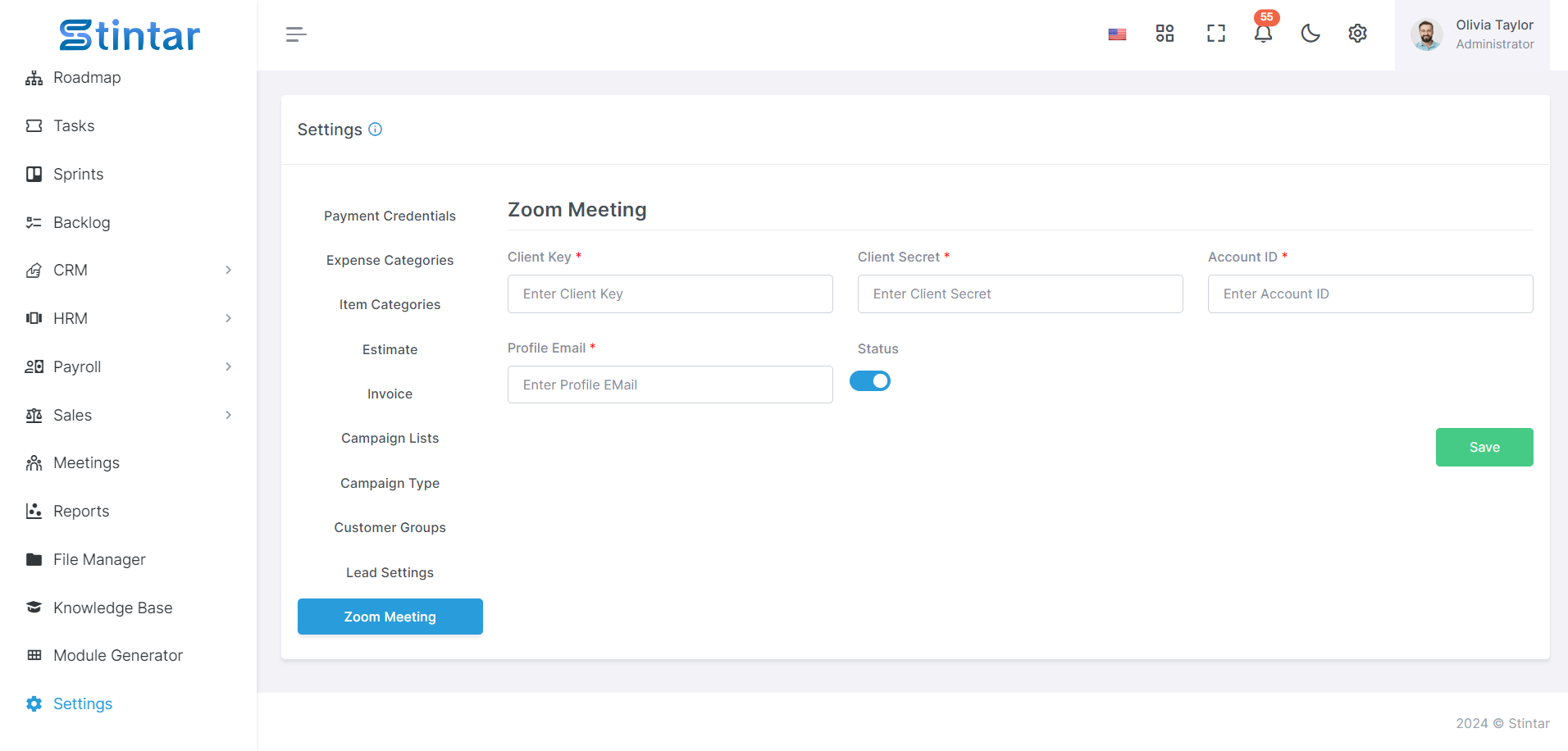Hoe Verschillende Instellingen Te Configureren?

Hier krijgt u een volledige handleiding over het configureren van de instellingen van de Stintar-tool.
Bedrijfsgegevens
Om uw bedrijfsgegevens efficiënt bij te werken, volgt u deze stappen:
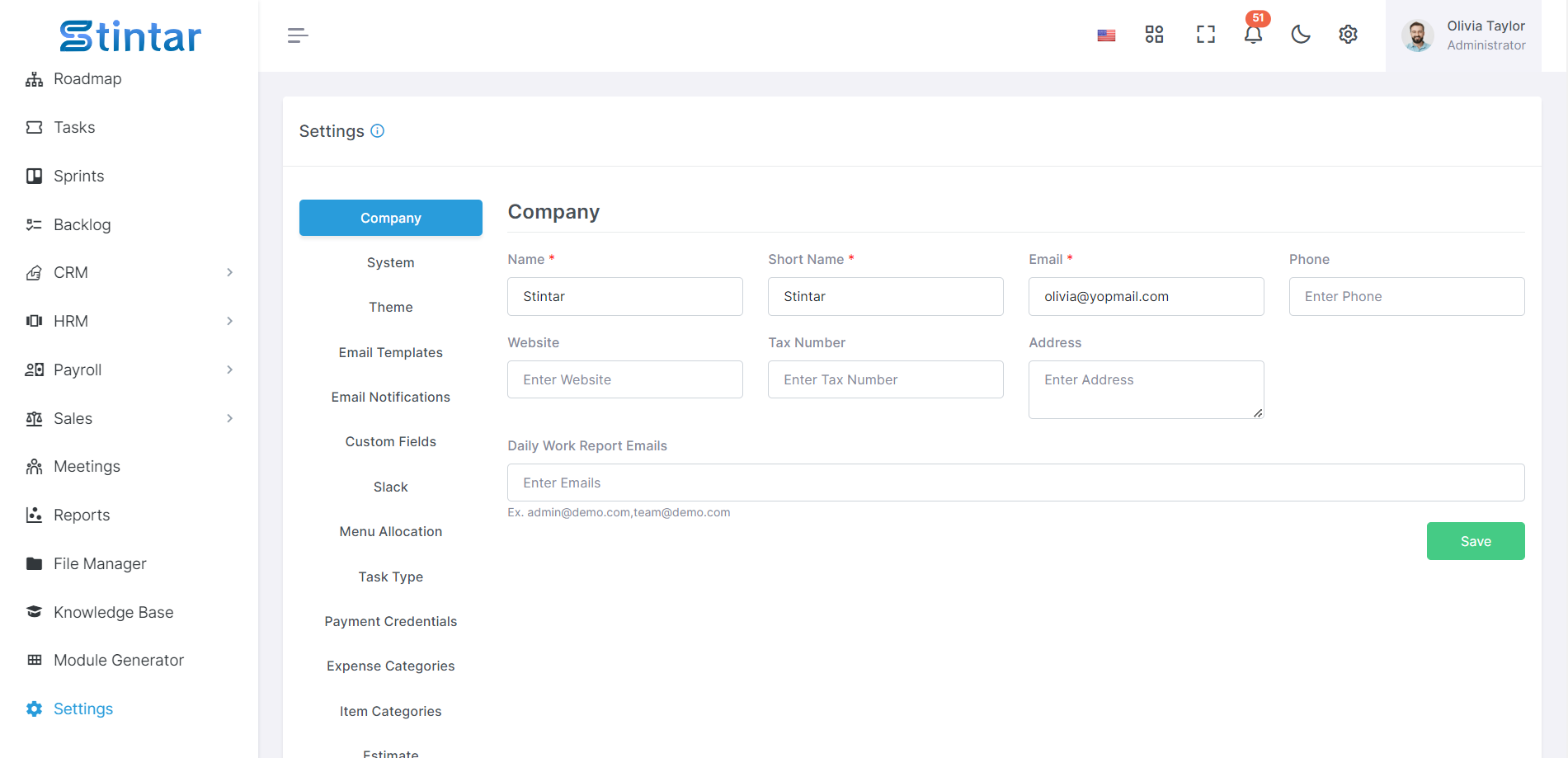
Naam: Vul de volledige naam van uw bedrijf in.
Korte naam: Geef indien van toepassing een verkorte versie van uw bedrijfsnaam op.
E-mail: Update het e-mailadres van het bedrijf voor correspondentie.
Telefoon: Geef het telefoonnummer van het bedrijf op.
Website: Update de website-URL van het bedrijf.
Adres: Voer het fysieke adres van uw bedrijf in.
Als u bovendien e-mailmeldingen voor dagelijkse werkrapporten wilt ontvangen, voegt u Dagelijkse werkrapport-e-mails toe aan uw voorkeuren.
Door deze stappen te volgen, kunt u er eenvoudig voor zorgen dat de informatie van uw bedrijf accuraat en actueel is, terwijl u ook meldingen voor belangrijke dagelijkse werkrapporten inschakelt.
Systeem instellingen
Het aanpassen van uw Stintar-ervaring is moeiteloos met onze uitgebreide systeeminstellingen. Pas uw voorkeuren precies aan uw behoeften aan met behulp van de volgende velden:
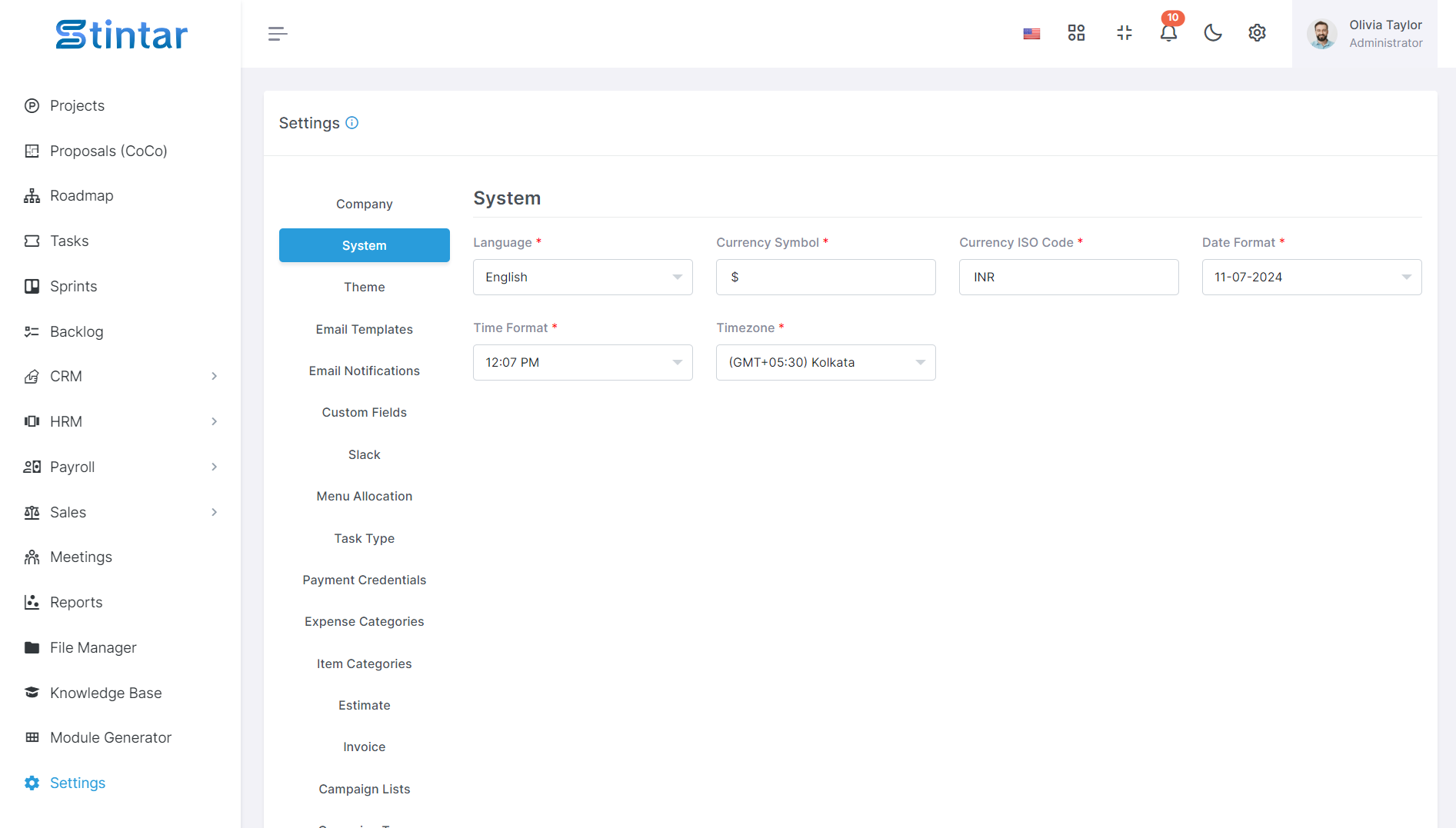
Taal: kies uit 14 ingebouwde talen om door Stintar in de taal van uw voorkeur te navigeren.
Valutasymbool: definieer uw valutasymbool zodat het overeenkomt met uw lokale valuta.
Valuta-ISO-code: Geef de ISO-code voor uw valuta op voor een nauwkeurige weergave in financiële transacties.
Datumformaat: Pas het datumformaat aan zodat het aansluit bij uw regionale conventies.
Tijdformaat: Kies tussen 12-uurs- en 24-uurs-tijdformaten, afhankelijk van uw tijdwaarnemingsvoorkeuren.
Tijdzone: Stel uw tijdzone zo in dat deze uw locatie nauwkeurig weergeeft.
Met de intuïtieve systeeminstellingen van Stintar is het personaliseren van uw ervaring nog nooit zo eenvoudig geweest. Stem Stintar af op uw exacte specificaties en geniet van naadloze navigatie op maat van uw behoeften.
Thema instellingen
Volg deze stappen om uw bedrijfslogo, zijbalklogo en favicon in de thema-instellingen van het systeem te wijzigen:
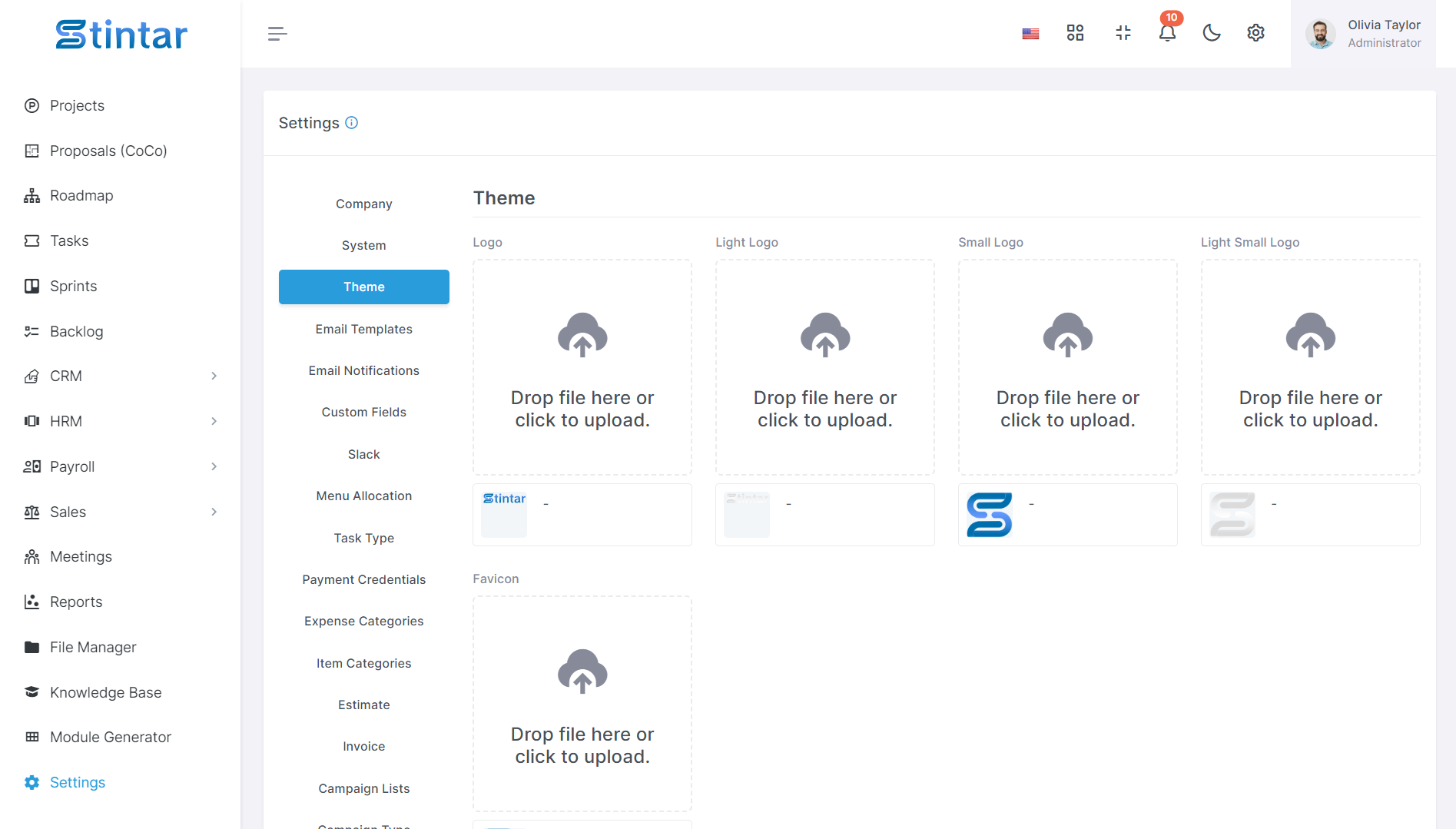
Bedrijfslogo: Upload de logoafbeelding van uw bedrijf om de huidige afbeelding in de systeemkop te vervangen.
Zijbalklogo: Upload een logoafbeelding die speciaal voor de zijbalk is ontworpen, zodat deze goed past en de duidelijkheid behoudt.
Favicon: Upload een favicon-afbeelding om de branding van uw bedrijf weer te geven in webbrowsertabbladen en bladwijzers.
Door deze thema-instellingen bij te werken met de logo's en favicon van uw bedrijf, kunt u zorgen voor consistente branding en visuele weergave in het hele systeem, waardoor de herkenning en professionaliteit worden vergroot.
E-mailsjablonen
Volg deze stappen om de inhoud van e-mailsjablonen te wijzigen en dynamische variabelen op te nemen voor gepersonaliseerde onderwerpregels en berichten:

Onderwerp: Pas de onderwerpregel van de e-mailsjabloon aan zodat deze dynamische variabelen bevat, zoals {USERNAME}, {COMPANY_NAME}, enz. Deze variabelen worden vervangen door daadwerkelijke gebruikersspecifieke of systeemspecifieke waarden wanneer de e-mail wordt verzonden.
Bericht: Pas de hoofdtekst van de e-mailsjabloon aan om dynamische variabelen voor gepersonaliseerde berichten op te nemen. Neem tijdelijke aanduidingen op, zoals {USERNAME}, {COMPANY_NAME}, enz., die worden vervangen door relevante informatie op basis van de ontvanger of de systeemcontext.
Door gebruik te maken van dynamische variabelen binnen e-mailsjablonen kunt u de communicatie afstemmen op individuele gebruikers of situaties, waardoor de betrokkenheid en relevantie worden vergroot.
E-mail notificatie
Volg deze stappen om e-mailmeldingen voor specifieke modules te beheren:
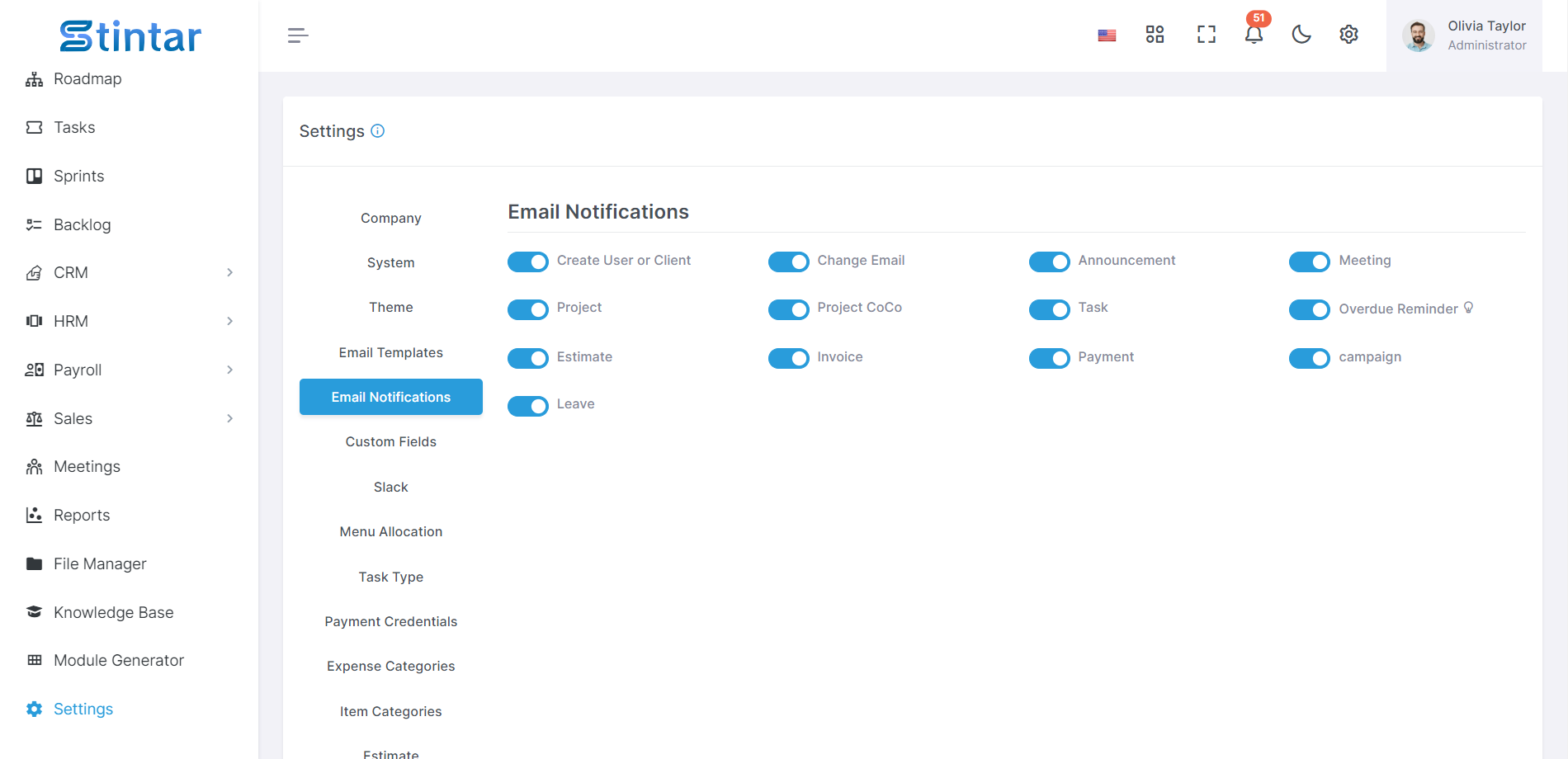
Ga naar het gedeelte E-mailmeldingen in uw systeeminstellingen.
U vindt een lijst met modules waarvoor e-mailmeldingen kunnen worden geconfigureerd. Deze kunnen het volgende omvatten:
Maak een gebruiker of klant aan
Wijzig e-mailadres
Aankondiging
Ontmoeting
Project
Project CoCo
taak
Achterstallige herinnering
Schatting
Factuur
Betaling
Campagne
Vertrekken
Schakel de instellingen voor elke module in om e-mailmeldingen in of uit te schakelen op basis van uw vereisten.
Sla de wijzigingen op om uw voorkeuren voor e-mailmeldingen bij te werken.
Door de instellingen voor e-mailmeldingen voor individuele modules aan te passen, kunt u uw communicatievoorkeuren aanpassen en op de hoogte blijven van specifieke activiteiten die relevant zijn voor uw workflow.
Aangepaste velden
U heeft de flexibiliteit om een onbeperkt aantal aangepaste velden aan te maken die zijn afgestemd op uw vereisten voor de modules projecten, problemen en leads. Zo kunt u ze effectief beheren:
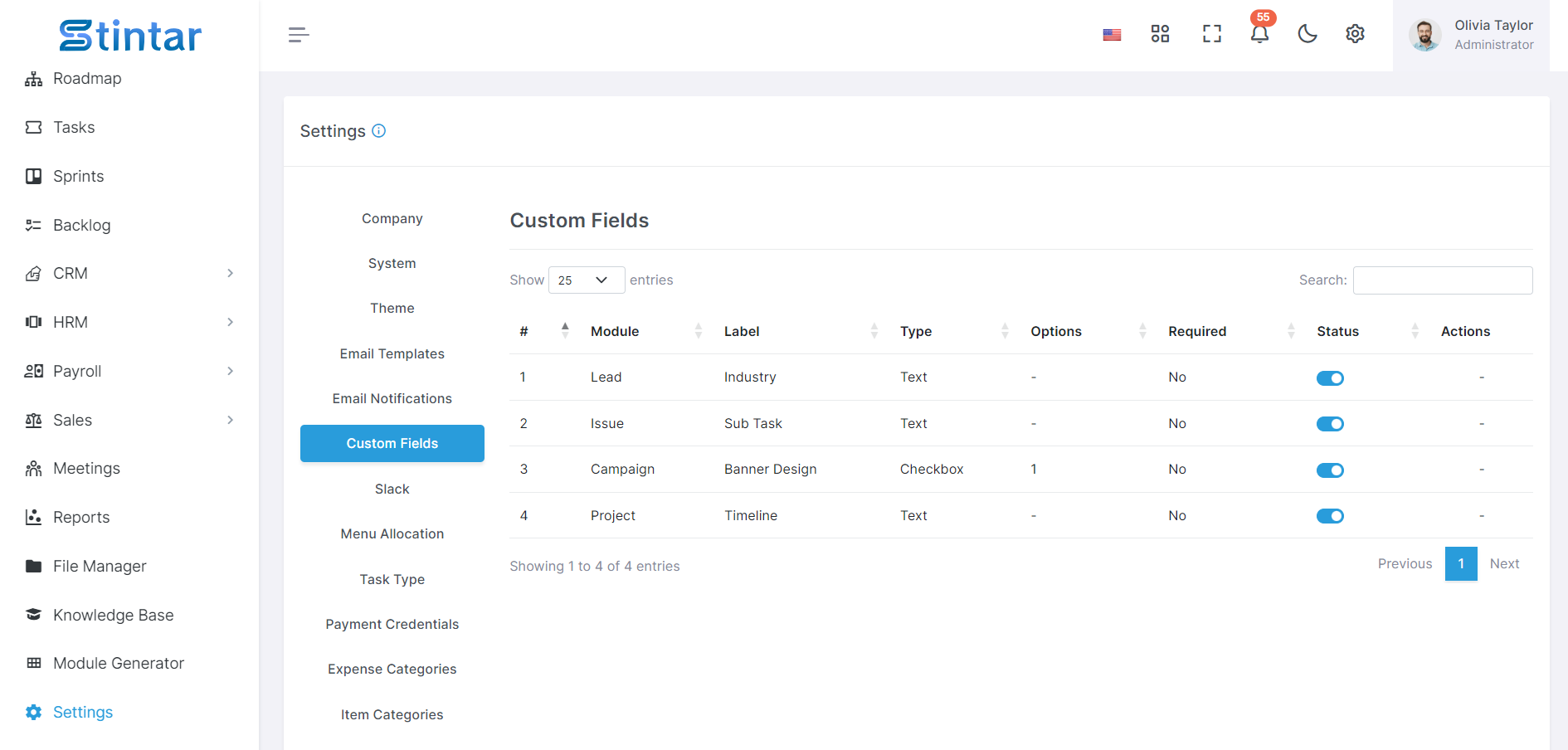
Creatie: Genereer aangepaste velden volgens uw specifieke behoeften binnen de modules projecten, problemen en leads. Met deze aangepaste velden kunt u aanvullende informatie vastleggen en ordenen die relevant is voor uw workflow.
Activering: Activeer of deactiveer aangepaste velden met behulp van de actieknop om hun zichtbaarheid binnen de modules te beheren. In de projecten-, issues- en leadsmodules worden alleen actieve aangepaste velden weergegeven, wat duidelijkheid en efficiëntie garandeert.
Bewerken: wijzig indien nodig de eigenschappen of configuraties van aangepaste velden. U kunt labels, gegevenstypen, standaardwaarden en andere parameters aanpassen aan de veranderende vereisten.
Verwijdering: verwijder verouderde of overbodige aangepaste velden door ze uit het systeem te verwijderen. Dit helpt het gegevensbeheer te stroomlijnen en voorkomt rommel in uw interface.
Door aangepaste velden dynamisch te beheren, kunt u uw systeem aanpassen aan de veranderende behoeften en relevante informatie effectief vastleggen in projecten, problemen en leadmodules.
Slank
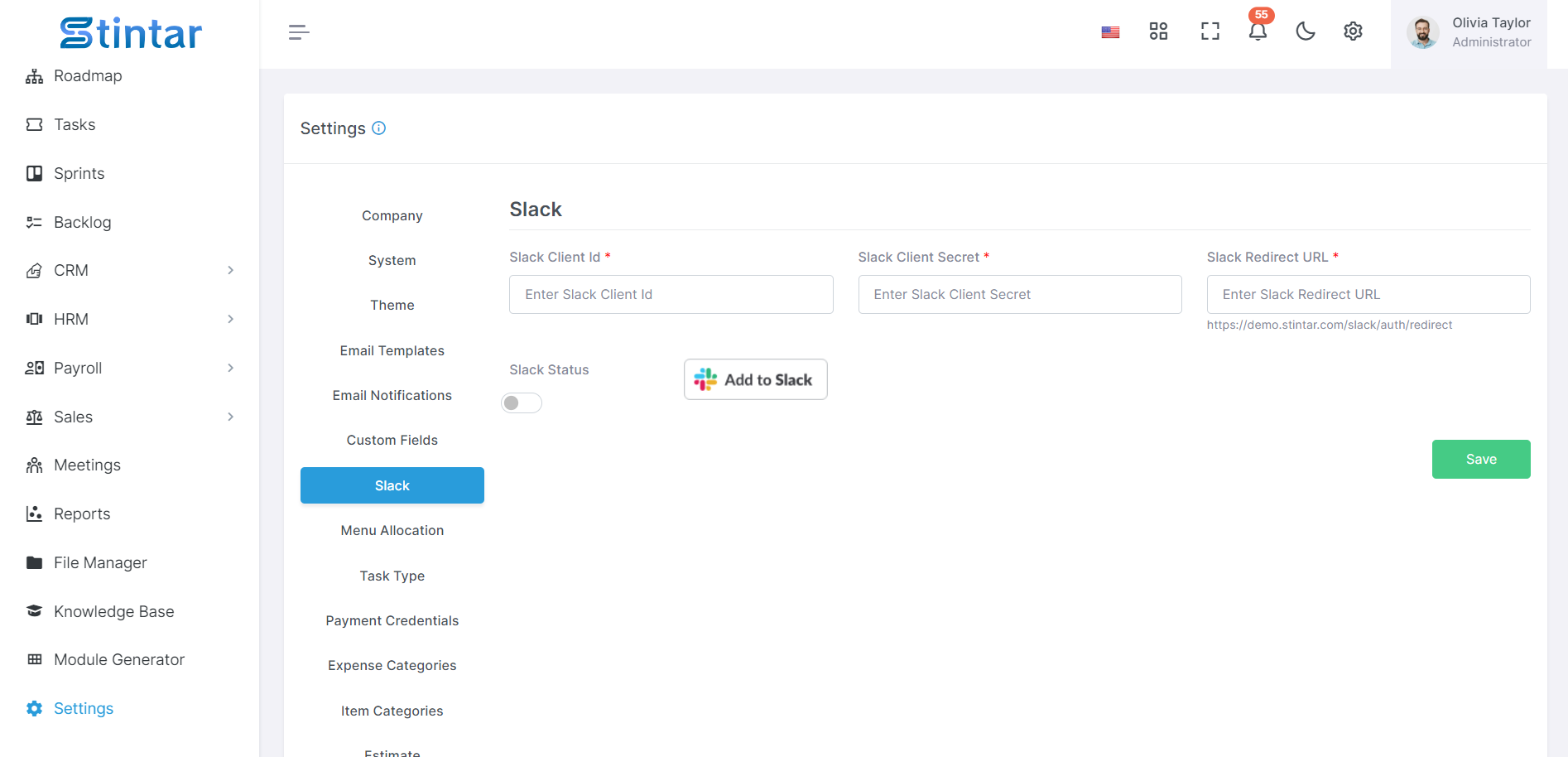
Aanmelden bij Slack: Bezoek de Slack-website en log in op uw account met uw inloggegevens.
Werkruimte maken: Als u nog geen werkruimte heeft, kunt u er een maken door op "Een werkruimte maken" te klikken en de instructies op het scherm te volgen.
Maak een app in de werkruimte: Nadat u bent aangemeld bij uw werkruimte, navigeert u naar het gedeelte 'Apps'.
Nieuwe app maken: Klik op "Nieuwe app maken" om het proces voor het maken van een nieuwe app voor uw werkruimte te starten.
Selecteer "Vanaf nul": Kies de optie om de app helemaal opnieuw te maken om volledige controle over de configuratie te hebben.
Geef de app een naam en kies een werkruimte: geef uw app een beschrijvende naam die het doel ervan weerspiegelt. Selecteer de werkruimte waar u de app wilt installeren.
Inkomende webhooks activeren: Ga in de instellingen van uw app naar het gedeelte 'Inkomende webhooks'. Activeer Inkomende Webhooks om ervoor te zorgen dat uw app berichten van externe services kan ontvangen.
Door deze stappen te volgen, kunt u een Slack-integratie opzetten, een nieuwe app maken binnen uw werkruimte en inkomende webhooks activeren om de communicatie tussen uw app en Slack te vergemakkelijken.
Menutoewijzing
Pas uw zijbalkmenu eenvoudig aan uw voorkeuren aan met behulp van de volgende functies:
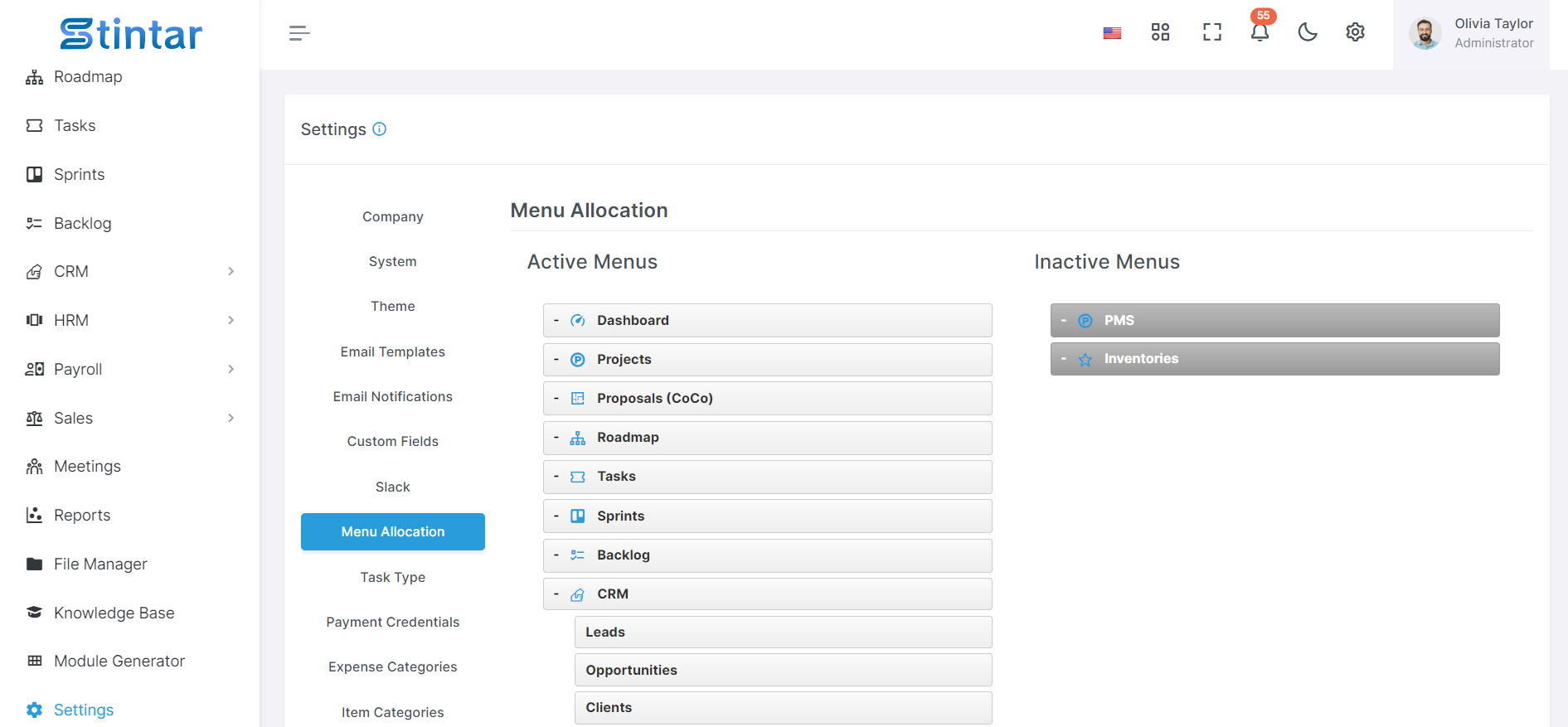
Slepen en neerzetten: klik en sleep de menu-items om hun positie binnen de zijbalk te herschikken. Met deze intuïtieve actie kunt u het menu indelen volgens de volgorde van uw voorkeur.
Activeren/Inactief: Schakel menu-items in of uit door ze te slepen en neer te zetten. Verplaats het menu-item eenvoudig naar het gewenste gedeelte van de zijbalk om het te activeren of te deactiveren.
Door gebruik te maken van de functionaliteit voor slepen en neerzetten, kunt u moeiteloos de lay-out en inhoud van uw zijbalkmenu aanpassen, waardoor u eenvoudig toegang krijgt tot de meest relevante functies en functionaliteiten op basis van uw stijl- en workflowvereisten.
taaktype
Verbeter uw taakbeheer door dynamische taaktypen te creëren die zijn afgestemd op uw specifieke behoeften. Volg deze stappen om taaktypen te maken en aan te passen:
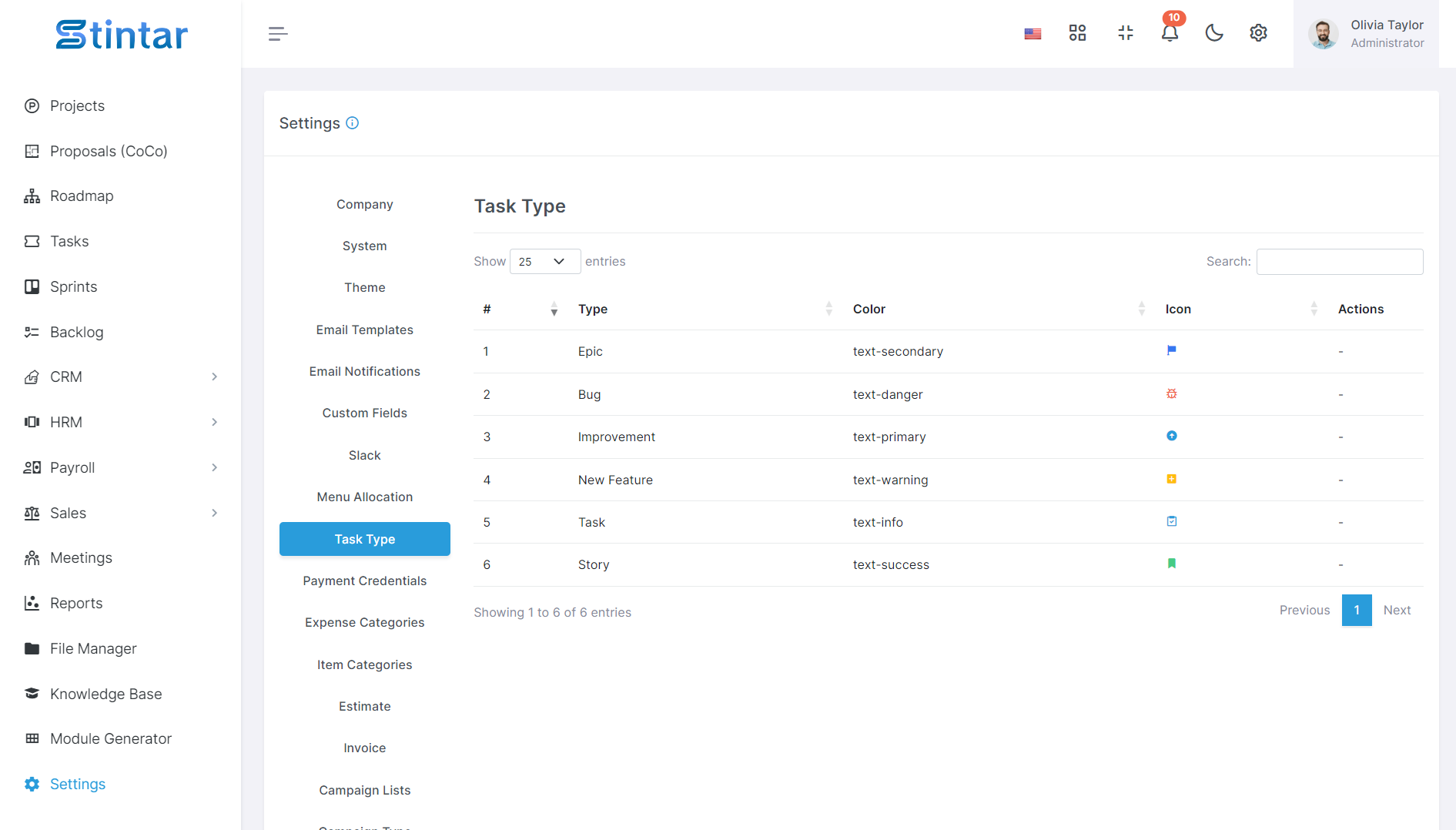
Nieuwe taaktypen maken: Genereer meerdere taaktypen op basis van uw vereisten. Deze taaktypen kunnen verschillende categorieën of classificaties van problemen binnen uw systeem vertegenwoordigen.
Naam, kleur en pictogram aanpassen: Wijzig de naam, kleur en pictogram van elk aangemaakt taaktype om ze visueel te onderscheiden en gemakkelijk herkenbaar te maken. Kies beschrijvende namen, duidelijke kleuren en passende pictogrammen om de aard van elk taaktype effectief weer te geven.
Standaard taaktypen van het systeem: Houd er rekening mee dat u weliswaar de aangemaakte taaktypen kunt aanpassen, maar dat u de standaard taaktypen die door het systeem worden geleverd, niet kunt wijzigen. Deze standaardtypen dienen als standaardcategorieën binnen het issuemanagementframework.
Door meerdere dynamische taaktypen te creëren en aan te passen, kunt u problemen effectief categoriseren en prioriteren op basis van hun aard, waardoor gestroomlijnde processen voor taakbeheer en oplossing mogelijk worden.
Betalingsgegevens
U kunt de betalingsgegevens op twee verschillende manieren beheren:
Betalingsgateway
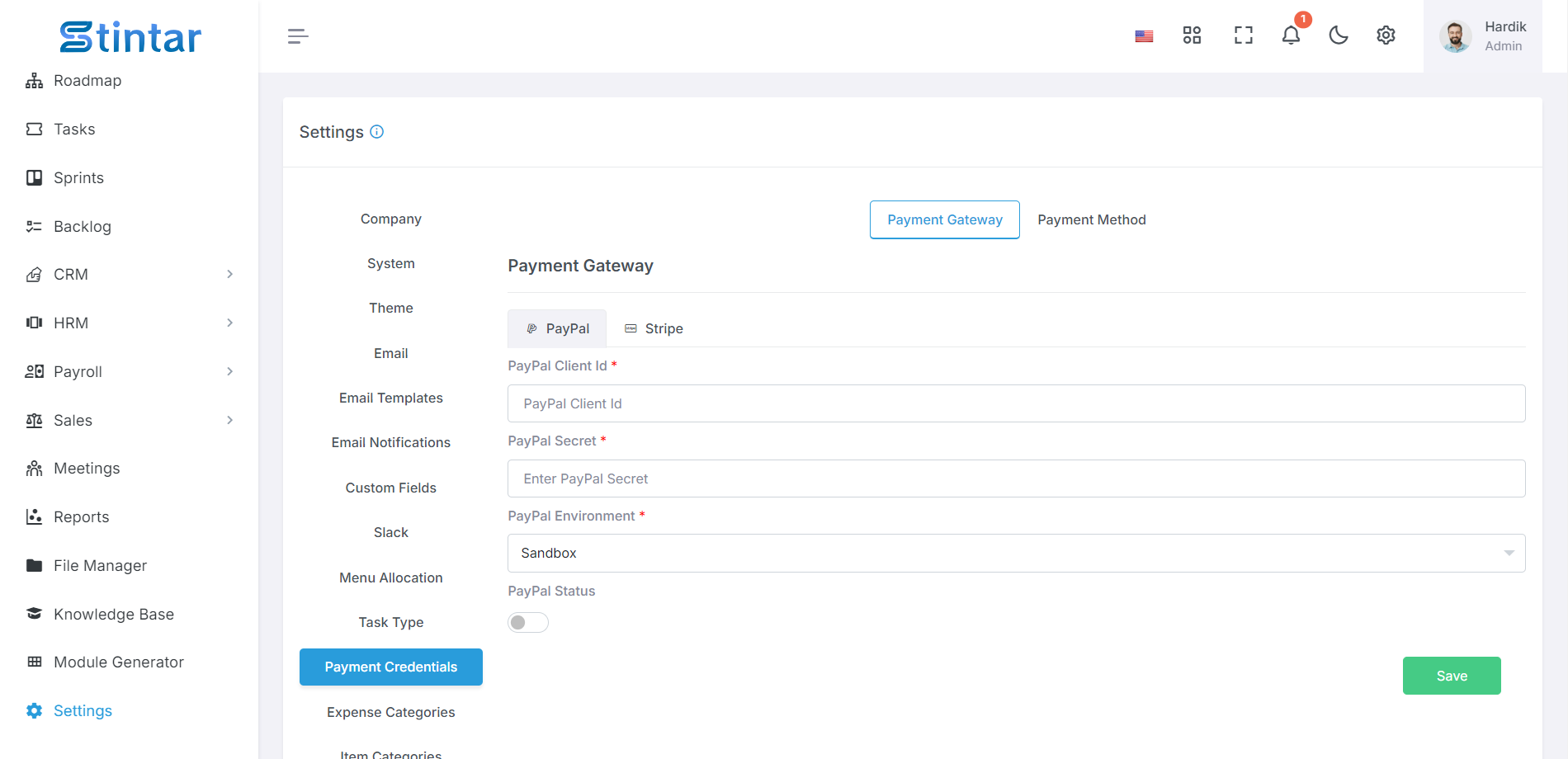
Update de inloggegevens van de betalingsgateway voor PayPal en Stripe veilig binnen het systeem.
Navigeer naar het aangewezen gedeelte voor Payment Gateway.
Klik op de respectievelijke opties voor PayPal en Stripe om de vereiste inloggegevens in te voeren of bij te werken.
Garandeer de juistheid van de verstrekte informatie voor een naadloze betalingsverwerking.
Betalingsmiddel
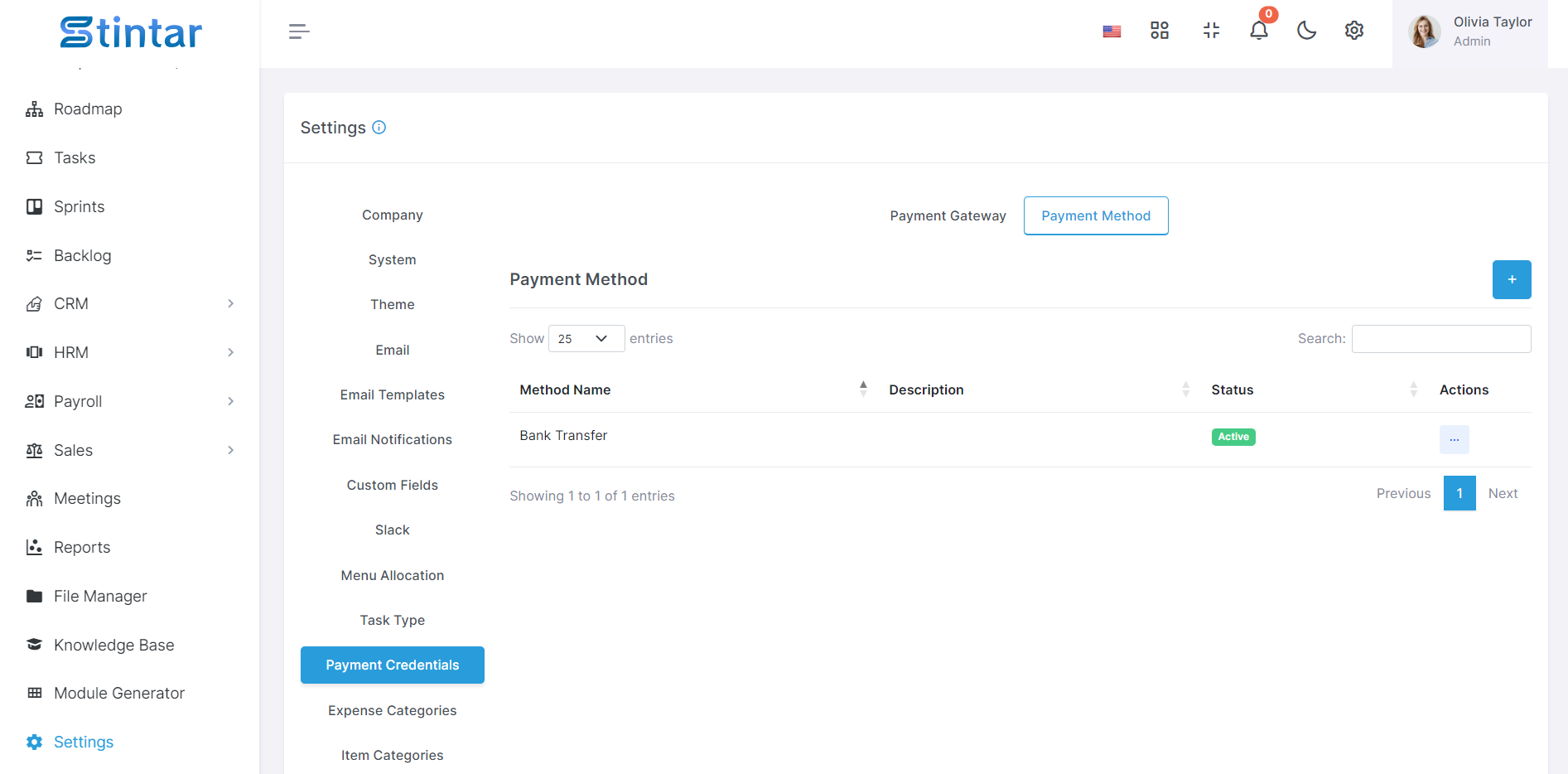
Maak, update of verwijder indien nodig offline betaalmethoden.
Ga naar het gedeelte Betaalmethode in de systeeminstellingen.
Gebruik de beschikbare opties om nieuwe betaalmethoden te creëren of bestaande aan te passen om offline betalingstransacties mogelijk te maken.
Verwijder verouderde of onnodige betaalmethoden om de duidelijkheid en efficiëntie te behouden.
Door de betalingsgegevens effectief te beheren via deze twee typen, kunt u zorgen voor een soepele en veilige betalingsverwerking van uw transacties, zowel online via betalingsgateways zoals PayPal en Stripe als offline met behulp van aangepaste betalingsmethoden.
Onkostencategorieën
Onkostencategorieën spelen een cruciale rol bij het efficiënt organiseren en bijhouden van uitgaven. Zo kunt u ze beheren:
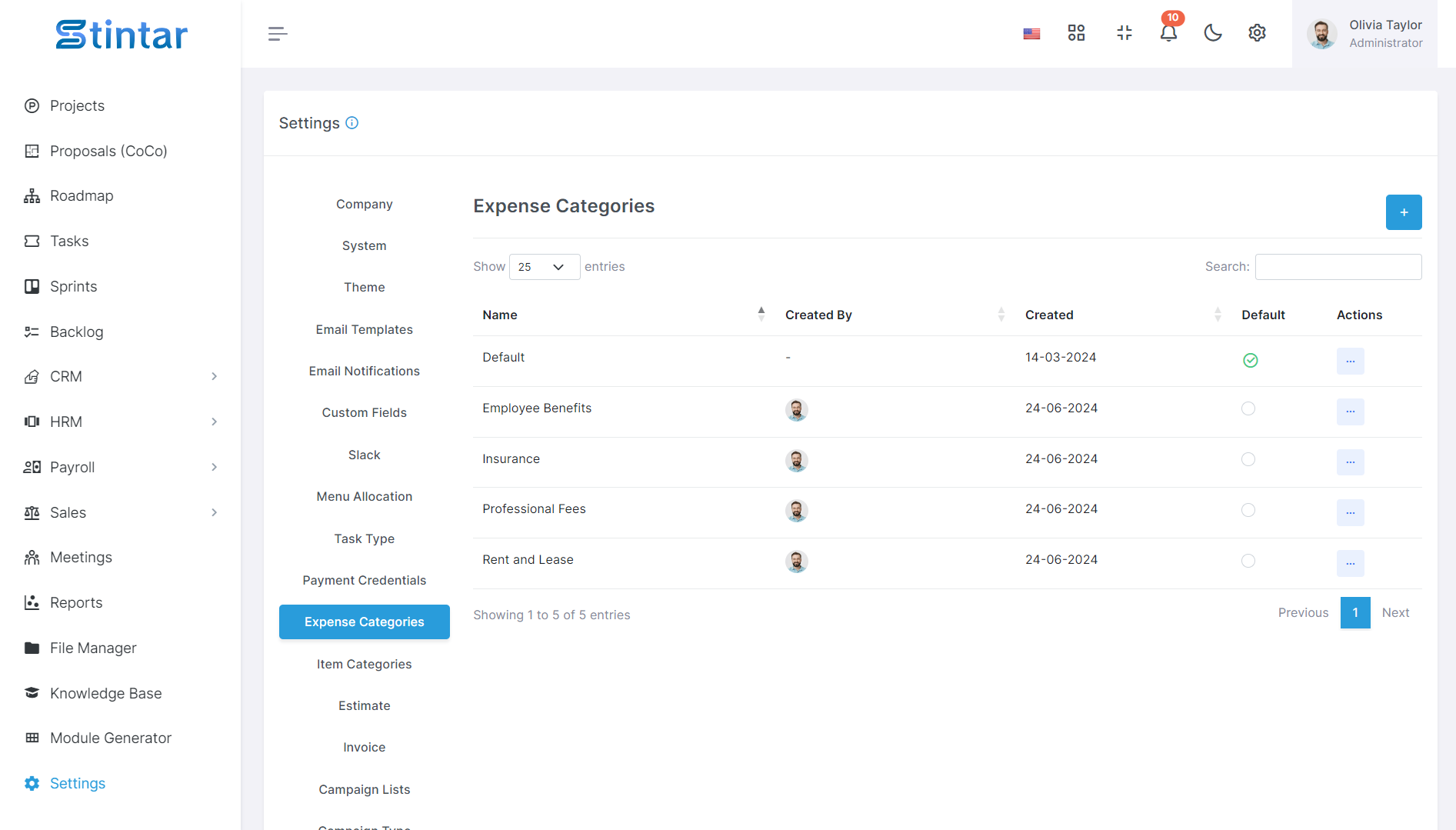
Onkostencategorie maken/bewerken/verwijderen
Maak nieuwe onkostencategorieën om uitgaven te groeperen op basis van hun aard of doel.
Bewerk bestaande onkostencategorieën om hun namen of beschrijvingen indien nodig bij te werken.
Verwijder verouderde of onnodige onkostencategorieën om het categoriseringsproces te stroomlijnen.
Stel standaardcategorie in
Kies een standaard onkostencategorie om de onkosteninvoer te stroomlijnen en consistentie te garanderen.
De standaardcategorie wordt vooraf geselecteerd bij het toevoegen van nieuwe uitgaven, waardoor de gegevensinvoer wordt vereenvoudigd en fouten worden geminimaliseerd.
Door kostencategorieën effectief te beheren, kunt u de organisatie en analyse van uw financiële gegevens verbeteren, waardoor betere besluitvorming en financiële controle mogelijk worden.
Artikelcategorieën
Artikelcategorieën zijn cruciaal bij het effectief organiseren en classificeren van artikelen. Zo beheer je ze:
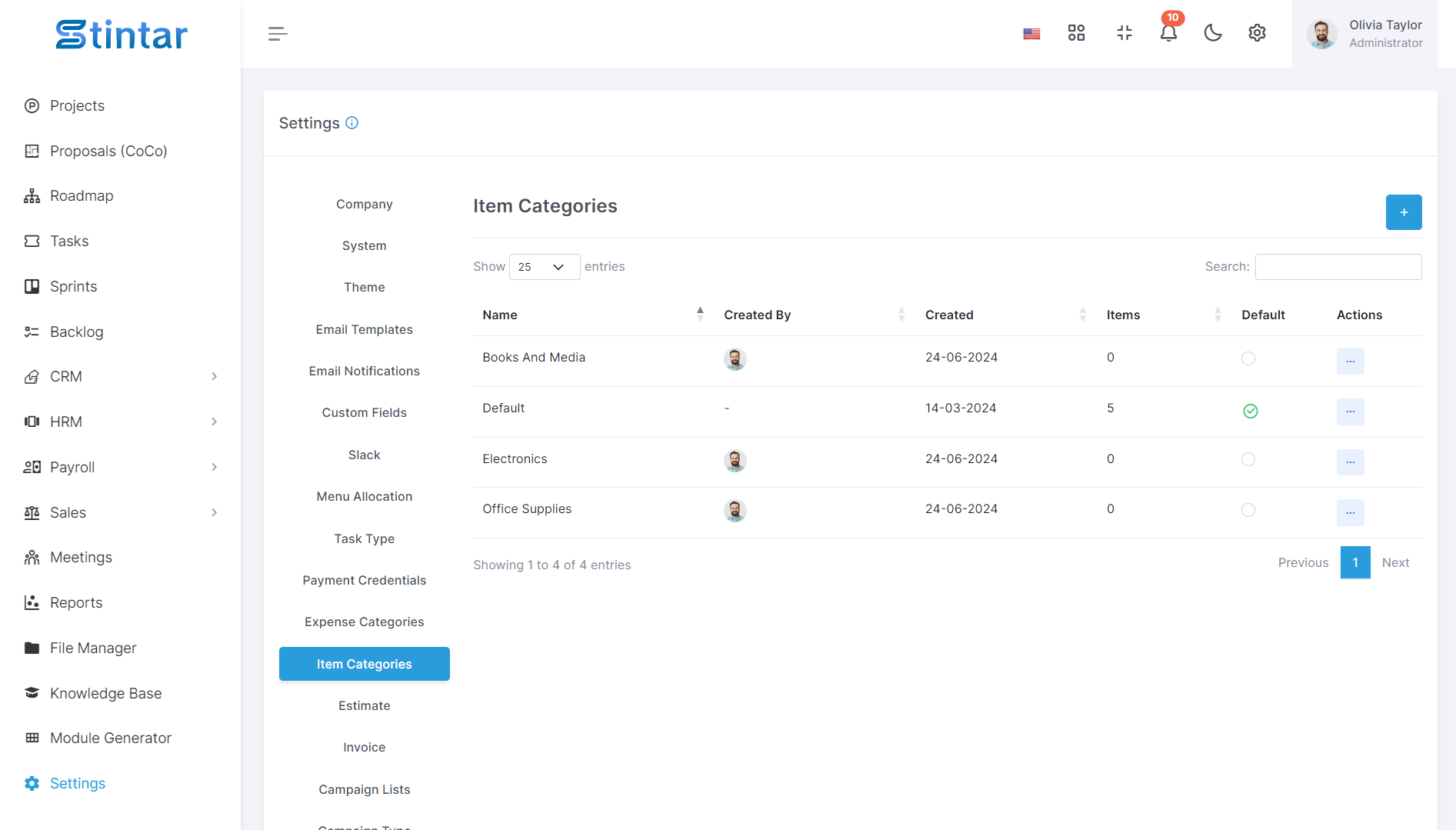
Artikelcategorieën maken/bewerken/verwijderen
Maak nieuwe artikelcategorieën om artikelen te groeperen op basis van gemeenschappelijke kenmerken of doeleinden.
Bewerk bestaande itemcategorieën om hun namen of beschrijvingen bij te werken, zodat nauwkeurigheid en relevantie worden gegarandeerd.
Verwijder overbodige of verouderde artikelcategorieën om het classificatieproces te stroomlijnen.
Stel standaardwaarde in
Wijs een standaard artikelcategorie aan om het artikelbeheer te stroomlijnen en consistentie te garanderen.
De standaardcategorie wordt automatisch toegewezen aan nieuwe items, waardoor het maken van items wordt vereenvoudigd en handmatige invoer wordt verminderd.
Door artikelcategorieën efficiënt te beheren, kunt u voorraadbeheerprocessen stroomlijnen, de gegevensorganisatie verbeteren en de algehele operationele efficiëntie verbeteren.
Schatting
Schattingsinstellingen zijn essentieel voor het configureren van de parameters en voorkeuren met betrekking tot schattingen. Zo kunt u ze beheren:
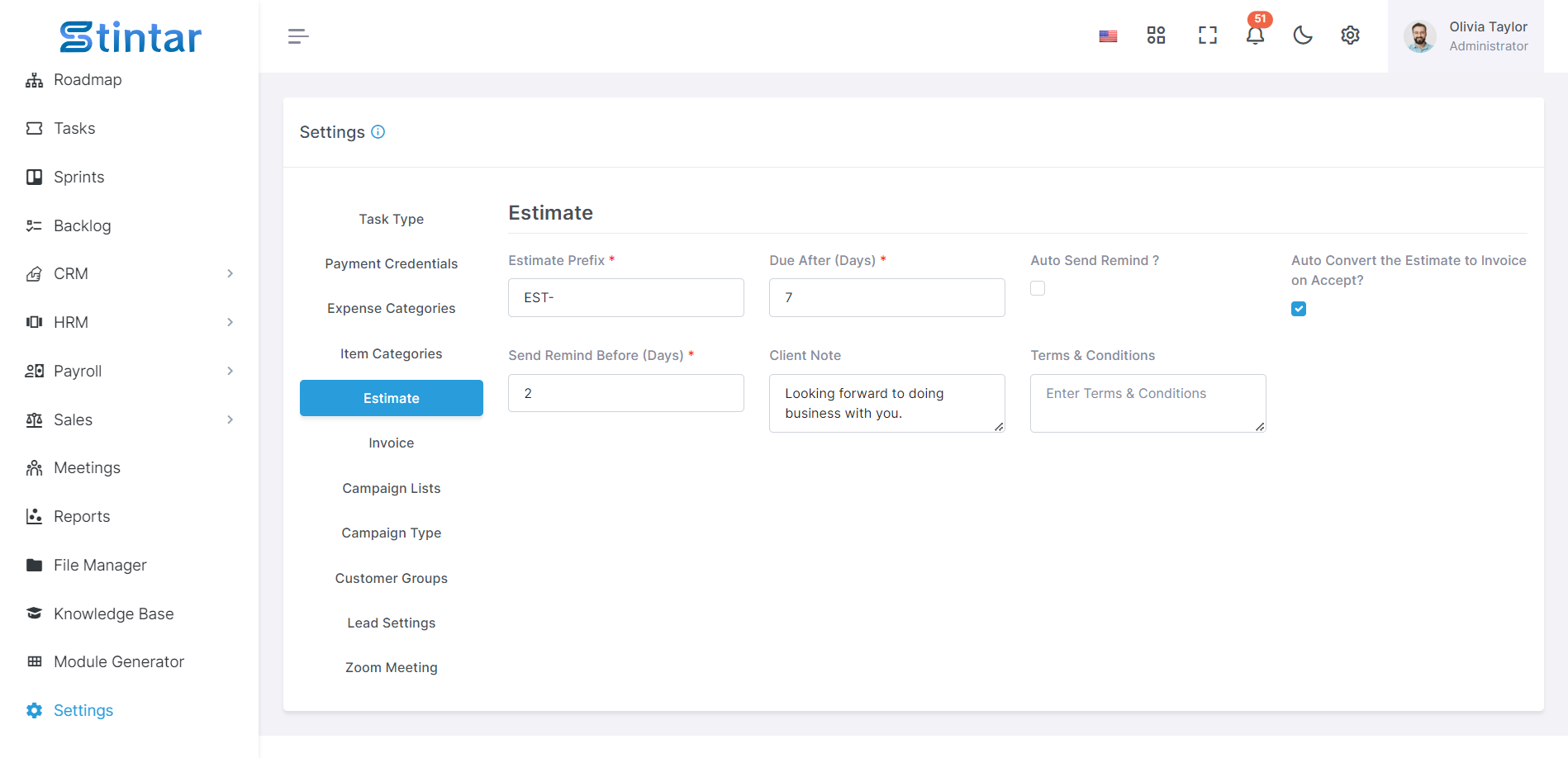
Voorvoegsel: Definieer een voorvoegsel voor uw schattingen om ze te onderscheiden van andere documenten, zoals facturen of offertes.
Verschuldigd na: Geef het aantal dagen op waarna een schatting moet worden betaald zodra deze naar de klant is verzonden.
Herinnering automatisch verzenden: schakel automatische herinneringen in of uit die naar klanten worden verzonden voor openstaande schattingen.
Schatting automatisch omzetten naar factuur: schakel de automatische conversie van geaccepteerde schattingen naar facturen in of uit om het facturatieproces te stroomlijnen.
Herinnering verzenden vóór (dagen): Geef het aantal dagen vóór de vervaldatum op waarop herinnerings-e-mails naar klanten moeten worden verzonden.
Klantnotitie: Zorg voor ruimte voor het toevoegen van klantspecifieke aantekeningen of opmerkingen die in de offerte moeten worden opgenomen.
Algemene voorwaarden: Definieer de algemene voorwaarden die aan de schattingen zijn gekoppeld en schets de contractuele overeenkomst tussen u en de klant.
Door deze schattingsinstellingen te configureren, kunt u het schattingsproces aanpassen aan uw zakelijke vereisten, de communicatie met klanten stroomlijnen en duidelijkheid en transparantie in uw transacties garanderen.
Factuur
Pas uw factuurinstellingen aan om de factureringsprocessen te stroomlijnen en compliance te garanderen. Zo kunt u ze beheren:
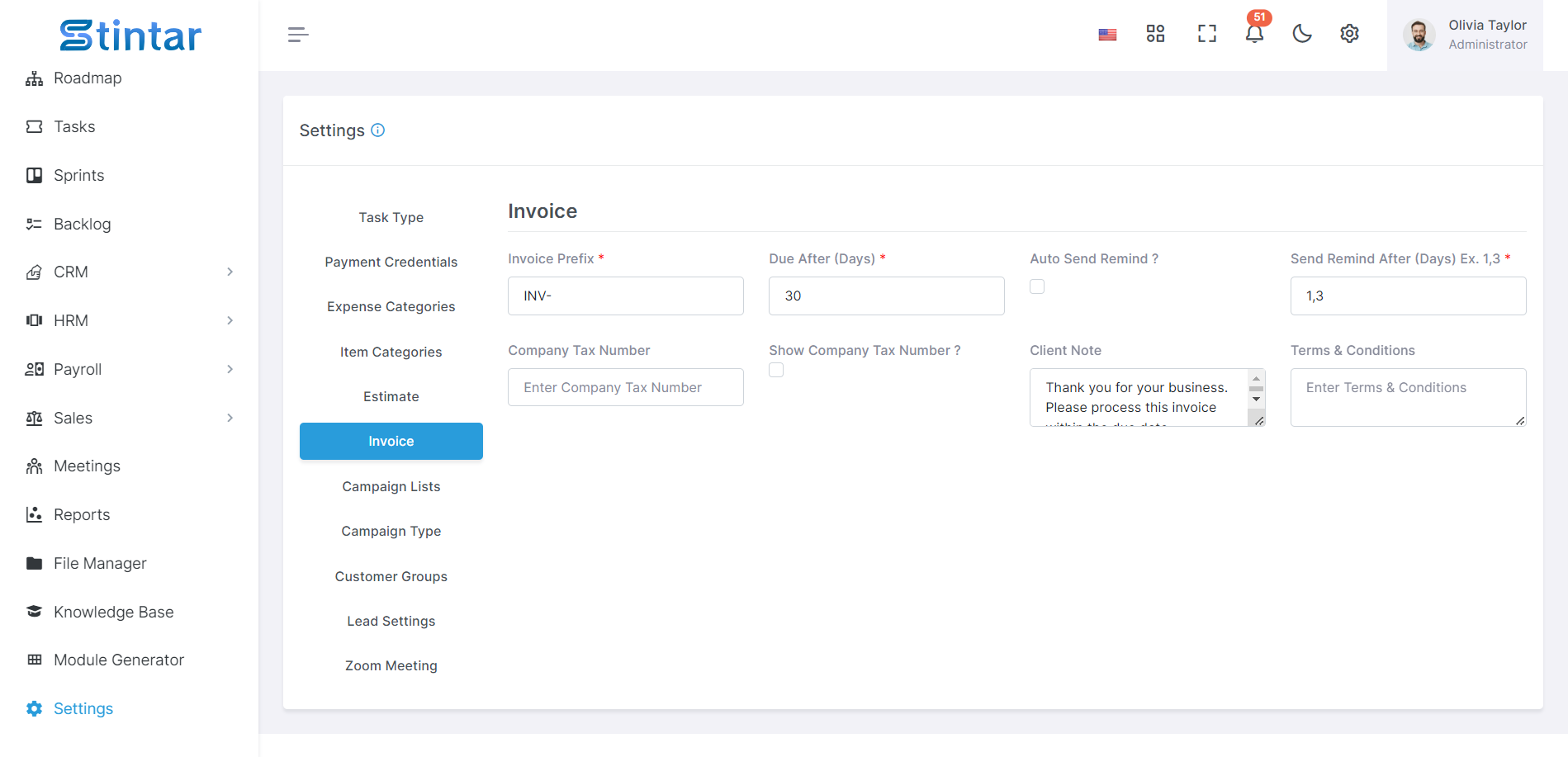
Voorvoegsel: Stel een voorvoegsel in voor uw facturen om ze te onderscheiden van andere documenten, zoals schattingen of offertes.
Verschuldigd na: Geef het aantal dagen op waarna een factuur moet worden betaald zodra deze aan de klant is verzonden.
Herinnering automatisch verzenden: schakel automatische herinneringen in of uit die naar klanten worden verzonden voor achterstallige facturen.
Herinnering verzenden na (dagen): Definieer het aantal dagen na de vervaldatum van de factuur waarop herinnerings-e-mails naar klanten moeten worden verzonden.
Bedrijfsbelastingnummer: Voer het belastingnummer van uw bedrijf in voor vermelding op facturen, zodat naleving van de belastingregels wordt gegarandeerd.
Bedrijfsbelastingnummer tonen: Kies of u het ondernemingsbelastingnummer op facturen wilt weergeven of verborgen wilt houden.
Klantnotitie: Zorg voor ruimte voor het toevoegen van klantspecifieke aantekeningen of opmerkingen die in de factuur moeten worden opgenomen.
Algemene voorwaarden: Definieer de algemene voorwaarden die aan de facturen zijn gekoppeld en schets de contractuele overeenkomst tussen u en de klant.
Door deze factuurinstellingen te configureren, kunt u uw factureringsproces afstemmen op uw zakelijke behoeften, de communicatie met klanten verbeteren en zorgen voor wettelijke naleving en duidelijkheid in uw financiële transacties.
Campagnelijsten
Campagnelijsten bieden een gestructureerde aanpak voor het organiseren en beheren van gerelateerde marketingcampagnes. Zo kunt u ze effectief beheren:
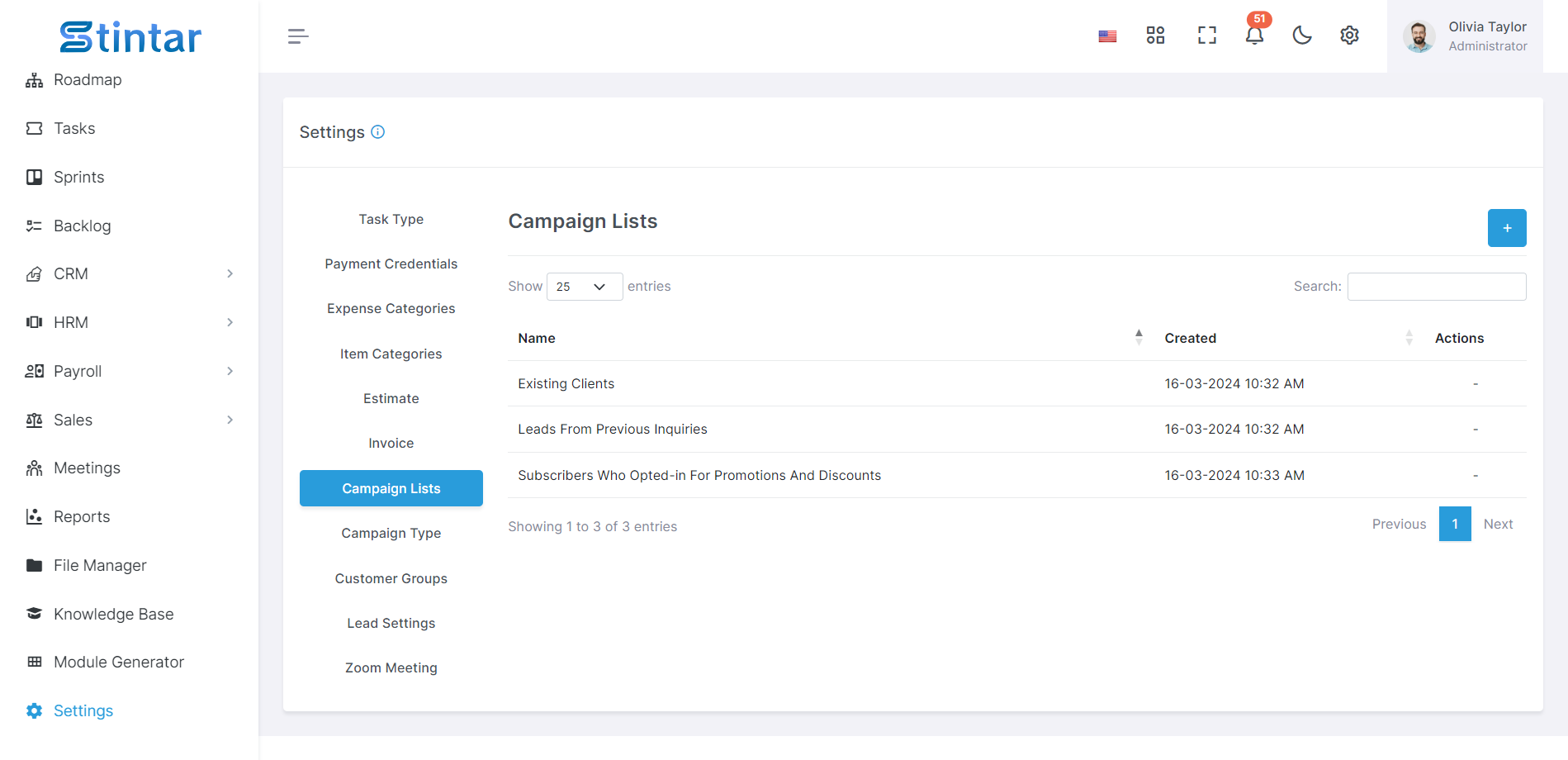
Campagnelijsten maken, bewerken en verwijderen
Genereer nieuwe campagnelijsten om gerelateerde marketingcampagnes te groeperen op basis van gedeelde thema's of doelstellingen.
Bewerk bestaande campagnelijsten om de namen, beschrijvingen of bijbehorende campagnes indien nodig bij te werken.
Verwijder verouderde of overbodige campagnelijsten om een gestroomlijnde organisatiestructuur te behouden.
Integratie met Lead, Opportunity en Klant
Koppel campagnelijsten aan leads, opportunities en klanten om de effectiviteit van marketinginspanningen bij te houden en hun impact op de verkoop te volgen.
Gebruik campagnelijsten om leads, opportunities en klanten te categoriseren en te beheren op basis van hun interacties met specifieke marketingcampagnes.
E-mailintegratie
Stuur gerichte e-mailcampagnes rechtstreeks vanuit campagnelijsten naar leads, opportunities of klanten, waardoor de communicatie-inspanningen worden gestroomlijnd en de betrokkenheid wordt gemaximaliseerd.
Door campagnelijsten effectief te beheren, kunt u uw marketinginspanningen coördineren en optimaliseren, de samenwerking tussen teams verbeteren en de algehele campagneprestaties en ROI verbeteren.
Campagnetype
Organiseer uw campagnes efficiënt door campagnetypen te beheren. Hier is hoe:
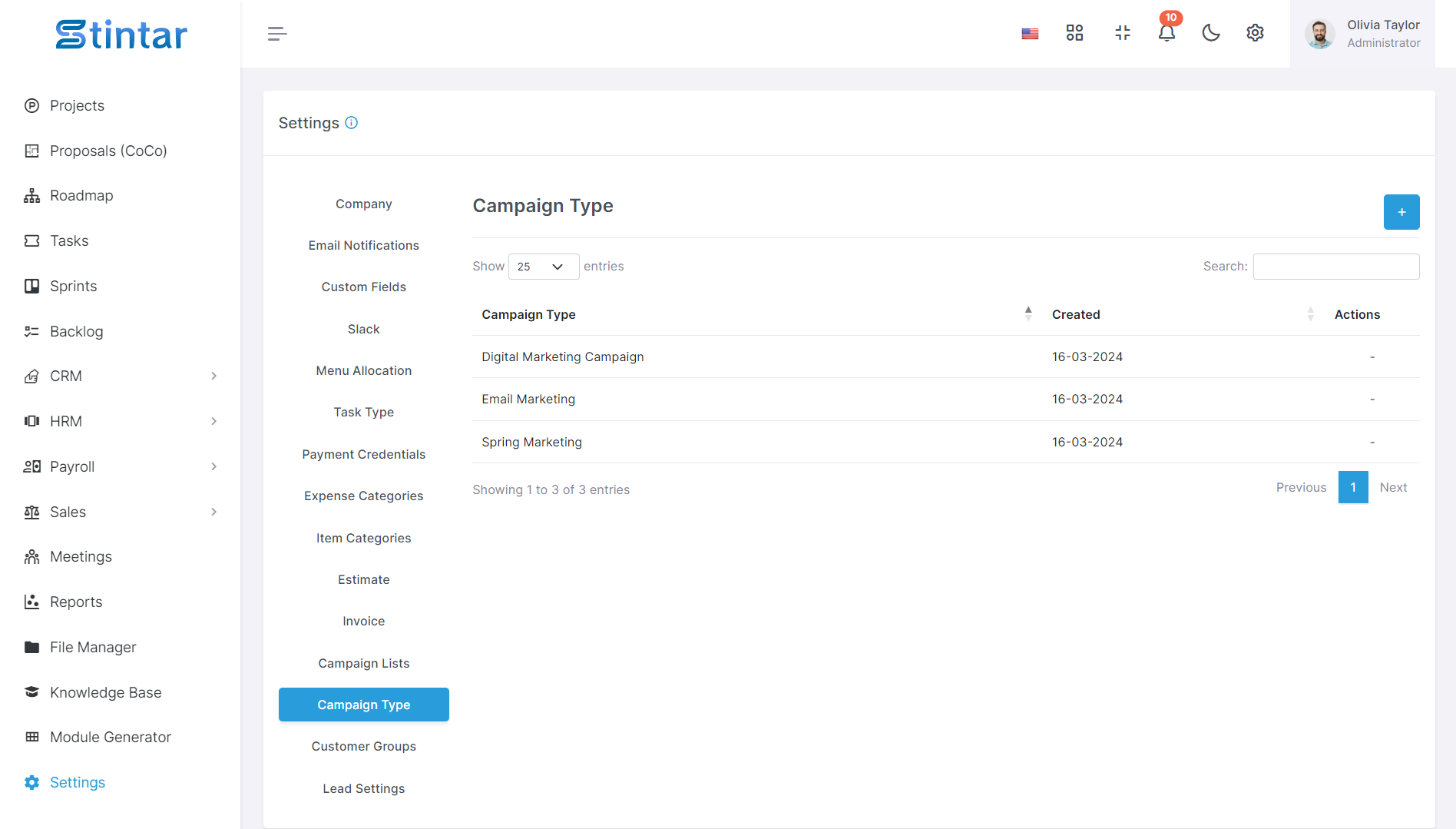
Campagnetypen maken
Genereer nieuwe campagnetypen om campagnes te categoriseren op basis van hun doelstellingen, doelgroep of andere relevante criteria.
Campagnetypen bewerken
Pas indien nodig bestaande campagnetypen aan om hun namen of beschrijvingen bij te werken om wijzigingen in uw marketingstrategieën of -doelen weer te geven.
Campagnetypen verwijderen
Verwijder verouderde of overbodige campagnetypen om uw systeem overzichtelijker te maken en het campagnebeheer te stroomlijnen.
Door campagnetypen effectief te beheren, kunt u uw marketinginspanningen efficiënter categoriseren en volgen, waardoor de campagneprestaties beter kunnen worden georganiseerd en geanalyseerd.
Klantgroepen
Klantgroepen faciliteren gerichte marketinginspanningen en samenwerking tussen gelijkgestemde klanten. Zo beheer je ze:
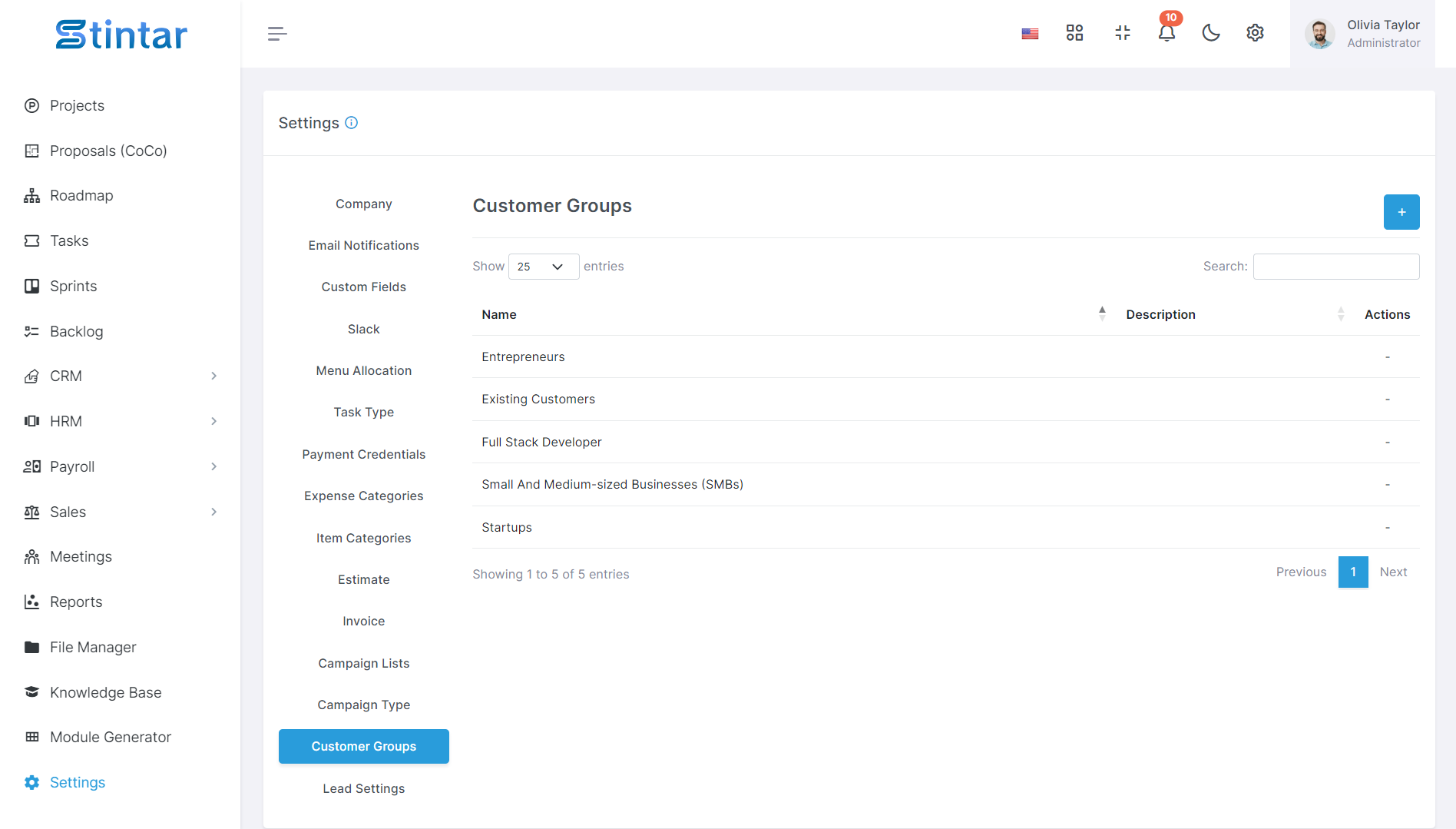
Klantgroepen maken
Genereer nieuwe klantgroepen om potentiële kopers of klanten met vergelijkbare behoeften en gedrag te verzamelen.
Definieer de kenmerken of criteria die leden van elke groep verenigen, zoals demografie, interesses of koopgedrag.
Klantgroepen bewerken
Wijzig indien nodig bestaande klantgroepen om hun namen, beschrijvingen of criteria bij te werken.
Pas de groepsparameters aan om veranderingen in uw doelgroep of marketingstrategieën weer te geven.
Klantgroepen verwijderen
Verwijder verouderde of overbodige klantgroepen om een gestroomlijnde en relevante lijst bij te houden.
Zorg ervoor dat alle leden op de juiste manier op de hoogte worden gesteld van eventuele wijzigingen om verwarring te voorkomen.
Door klantgroepen effectief te beheren, kunt u uw marketinginspanningen afstemmen op specifieke segmenten van uw doelgroep, de waardepropositie voor elke groep maximaliseren en de algehele klantbetrokkenheid en -tevredenheid verbeteren.
Leadinstellingen
Leadbron
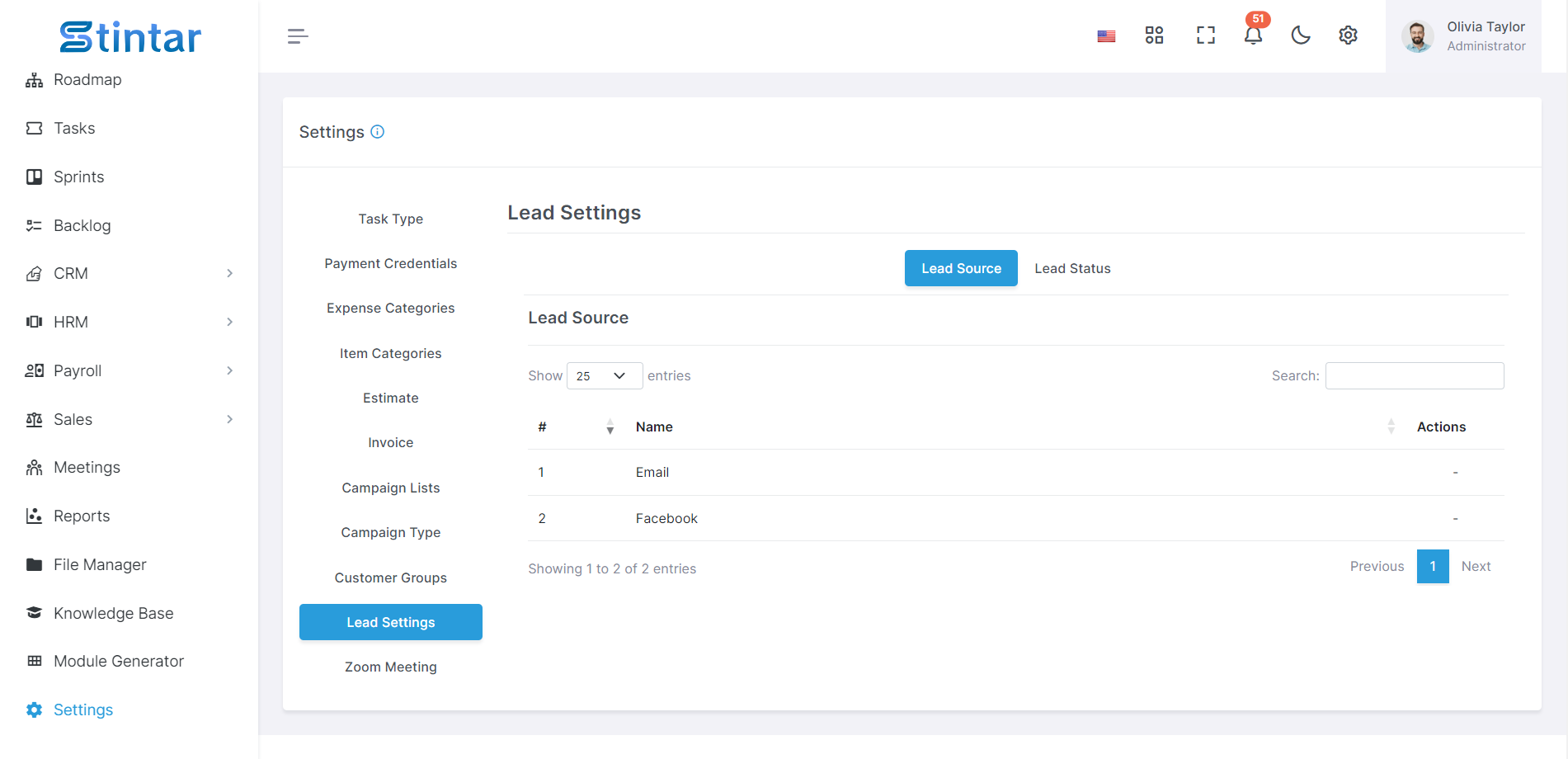
Leadbronnen maken, bewerken, verwijderen of hernoemen
Creëer verschillende leadbronnen, zoals e-mail of feedback, om de herkomst van uw leads bij te houden.
Pas de namen van leadbronnen aan om nauwkeurig de kanalen weer te geven waarmee leads worden verworven.
Leadstatus
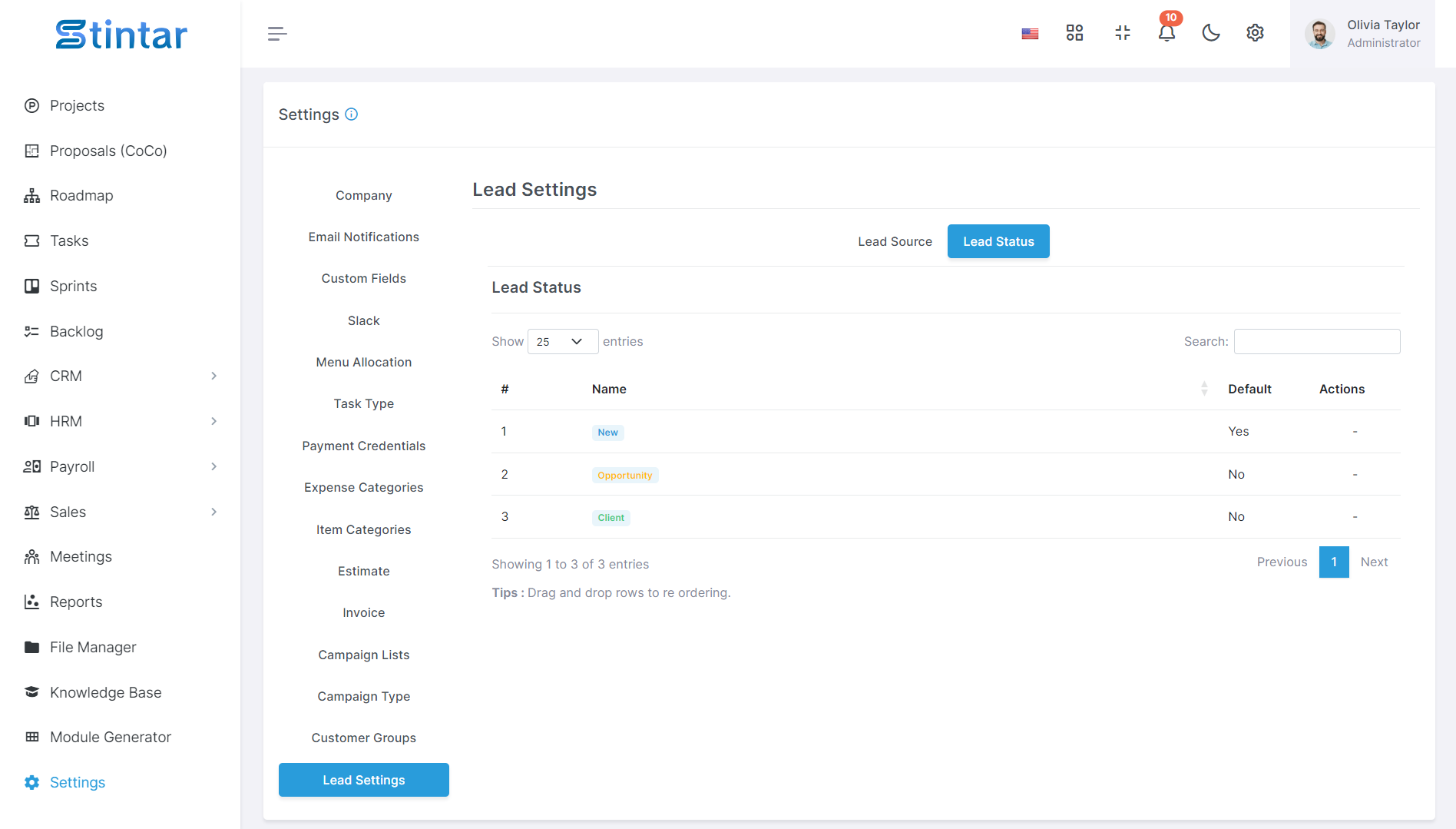
Leadstatus maken, bewerken en verwijderen
Definieer leadstatussen om de voortgang van leads via uw verkooppijplijn te volgen.
Pas statusnamen aan zodat ze aansluiten bij de fasen van uw verkoopproces, zoals 'Nieuwe lead', 'Gecontacteerd', 'Gekwalificeerd', enzovoort.
Standaardstatus
Definieer een standaard leadstatus die automatisch aan nieuwe leads wordt toegewezen, waardoor de workflows voor leadbeheer worden gestroomlijnd.
Verplaats record met slepen en neerzetten
Herpositioneer leadstatussen eenvoudig binnen uw workflow door ze indien nodig te slepen en neer te zetten.
Kies Kleur van status
Pas de kleur aan die aan elke leadstatus is gekoppeld om visueel onderscheid te maken tussen de verschillende fasen van de verkooppijplijn.
Door leadbronnen en -statussen effectief te beheren, kunt u het volgen van leads stroomlijnen en uw verkoopproces optimaliseren voor verbeterde efficiëntie en effectiviteit.
Zoom-vergadering
Zoom-vergadergegevens instellen
Configureer de inloggegevens voor de Zoom-vergadering door de volgende informatie op te geven:
Clientsleutel: Unieke identificatie verstrekt door Zoom om uw aanvraag te authenticeren.
Klantgeheim: Geheime sleutel verstrekt door Zoom om toegang tot uw account te autoriseren.
Account-ID: de unieke identificatie van uw Zoom-account.
Profiel-e-mail: e-mail die is gekoppeld aan uw Zoom-account voor identificatiedoeleinden.
Status voor Zoom-vergadering
Activeer of deactiveer de Zoom-vergaderingsintegratie indien nodig om de toegang en functionaliteit binnen de vergadermodule te beheren.
Door Zoom-vergadergegevens in te stellen, kunt u een naadloze integratie met de vergadermodule mogelijk maken, zodat gebruikers Zoom-vergaderingen rechtstreeks binnen uw systeem kunnen plannen, hosten en beheren.
Deze uitgebreide handleiding behandelt de configuratie van verschillende instellingen binnen de Stintar-toolintegratie. Gebruikers kunnen elk aspect efficiënt beheren en aanpassen om het platform aan te passen aan hun specifieke zakelijke behoeften en de activiteiten effectief te stroomlijnen.